GIMP adalah salah satu editor gambar gratis dan open-source teratas yang tersedia untuk Linux, Windows, OS X, dan beberapa OS lainnya. Muncul dengan sejumlah fungsi dan alat yang dapat membantu Anda menyelesaikan pekerjaan. Anda juga dapat menyesuaikan GIMP dan dapat meningkatkan fungsinya dengan berbagai macam plugin.
Sebelumnya, kami membagikan cara menginstal GIMP di OS Ubuntu. Posting hari ini adalah tentang cara menginstal GIMP di CentOS menggunakan dua cara berbeda. Kami akan membahas:
- Menginstal GIMP melalui Pengelola Paket DNF
- Menginstal GIMP melalui Snap
Catatan :Kami akan mendemonstrasikan prosedur di CentOS 8.
Menginstal GIMP melalui Manajer Paket DNF
GIMP termasuk dalam repositori default CentOS. Dalam metode ini, Anda akan menginstal GIMP di CentOS melalui pengelola paket DNF.
1. Untuk menginstal GIMP di sistem CentOS Anda, gunakan perintah di bawah ini:
$ sudo dnf -y install gimp
Masukkan kata sandi sudo, setelah itu instalasi GIMP akan dimulai. Jika diminta konfirmasi, tekan y .
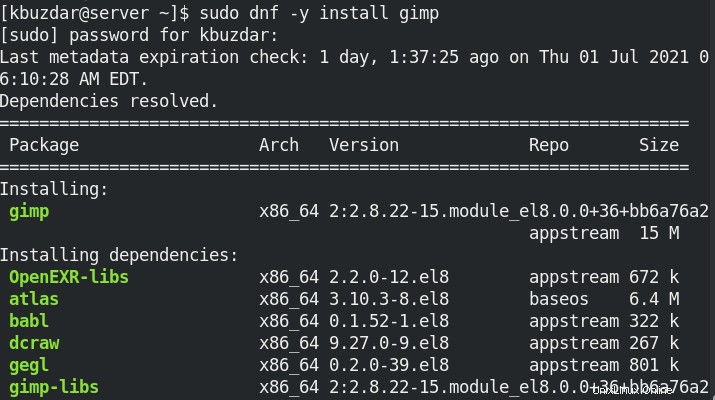
Tunggu beberapa saat hingga GIMP dan semua dependensinya terinstal di sistem Anda.
2. Setelah instalasi GIMP selesai, kita dapat memverifikasinya menggunakan perintah di bawah ini di Terminal:
$ sudo dnf info gimp
Jika GIMP telah diinstal, Anda akan melihat output serupa di bawah ini di layar Terminal Anda. Ini juga akan menunjukkan versi GIMP yang diinstal pada sistem Anda yang dalam kasus kami adalah 2.8.22. 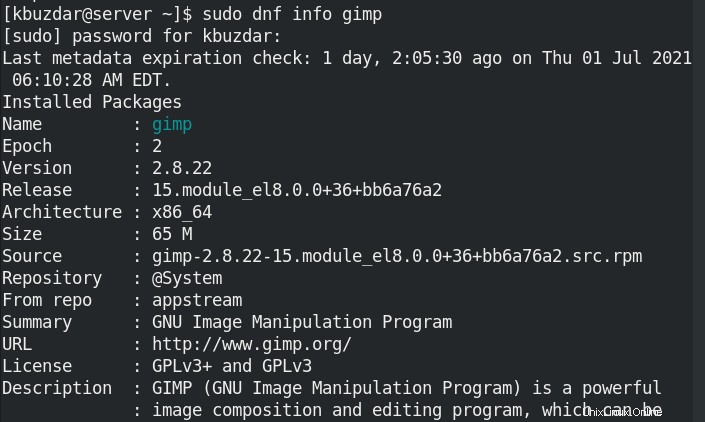
Menginstal GIMP melalui Snap
GIMP juga tersedia untuk instalasi di CentOS dalam sekejap. Dalam metode ini, Anda akan menginstal GIMP menggunakan paket snap.
1. Tambahkan repositori EPEL ke sistem Anda:
$ sudo yum install epel-release
2. Kemudian instal snapd sebagai berikut:
$ sudo yum install snapd
3. Aktifkan soket komunikasi snap dan buat tautan simbolis antara /var/lib/snapd/snap dan /snap:
$ sudo systemctl enable --now snapd.socket
$ sudo ln -s /var/lib/snapd/snap /snap
4. Sekarang, Anda dapat menginstal GIMP sebagai berikut:
$ sudo snap install gimp
Setelah GIMP diinstal, Anda akan melihat pesan berikut bersama dengan nomor versi di output yang dalam kasus kami adalah 2.10.24 .:

5. Anda juga dapat memverifikasi instalasi dengan menggunakan perintah di bawah ini:
$ gimp --version
Jika GIMP diinstal, Anda akan melihat nomor versi di output.

Luncurkan GIMP
Untuk meluncurkan GIMP di sistem Anda, tekan tombol super dan ketik gimp di bilah pencarian. Ketika ikon untuk GIMP muncul (seperti yang ditunjukkan pada tangkapan layar di bawah), klik untuk meluncurkannya.
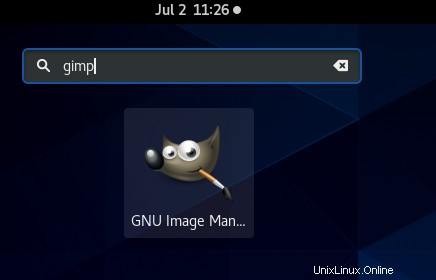
Setelah diluncurkan, Anda siap menggunakan GIMP.
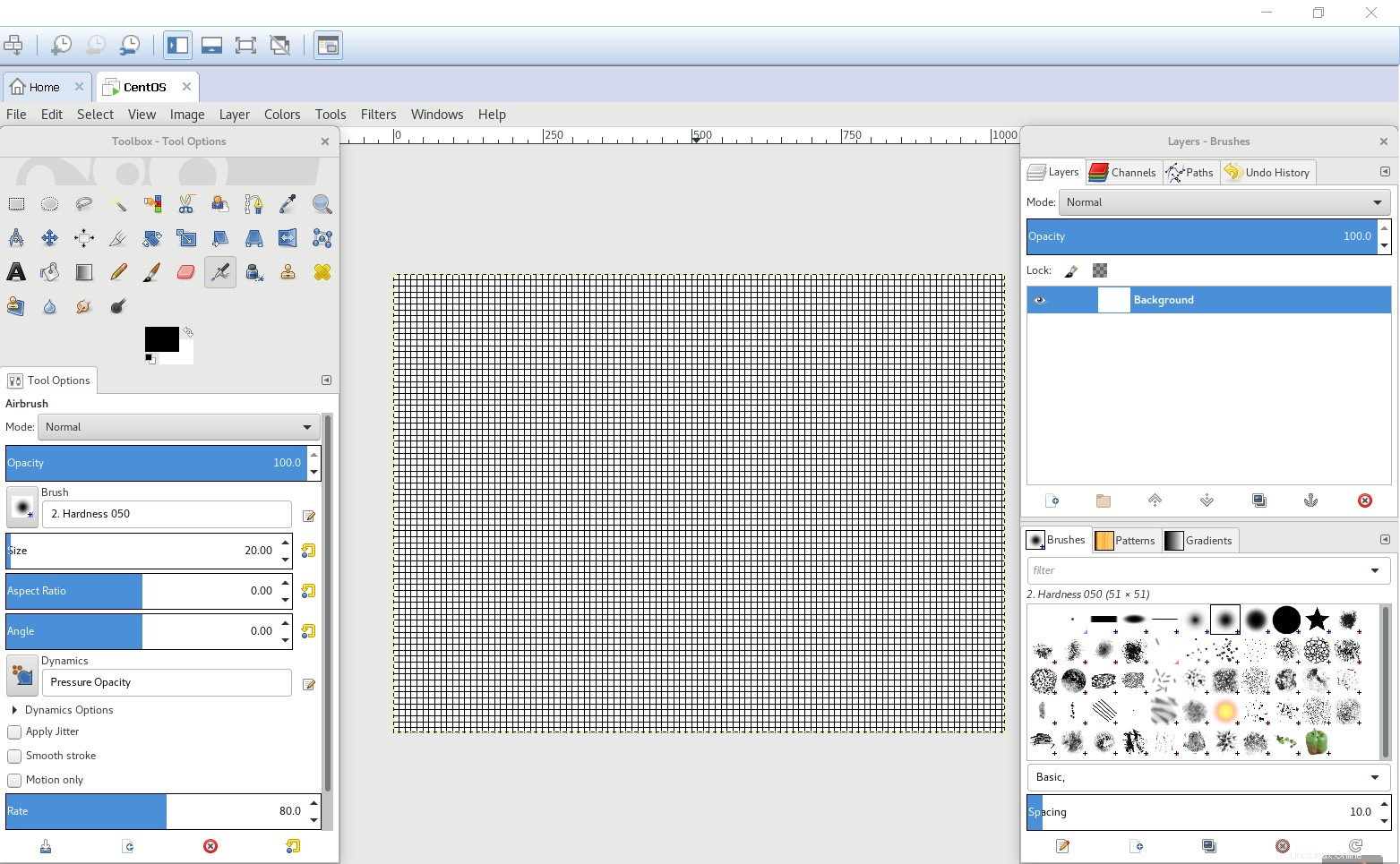
Copot pemasangan GIMP
Bagaimanapun, Anda harus menghapus GIMP; Anda dapat melakukannya menggunakan metode yang dijelaskan di bawah ini di Terminal:
Jika Anda menggunakan pengelola paket DNF untuk menginstal GIMP, Anda dapat menghapusnya sebagai berikut:
$ sudo dnf remove gimp
Jika Anda menggunakan Snap untuk menginstal GIMP, Anda dapat menghapusnya sebagai berikut:
$ sudo snap remove gimp
Dengan mengikuti salah satu prosedur yang dibahas di atas, Anda dapat dengan mudah menginstal editor gambar GIMP di sistem CentOS Anda. Pada akhirnya, kami juga membahas cara mencopot pemasangan GIMP jika Anda perlu melakukannya.